BMC Control-M Self Service 9.0.00 Manuel utilisateur
PDF
Descarregar
Documento
Control-M Self Service 9.0.00 Guide de configuration Juillet 2015 Contacter BMC Software VouS pouvez accéder au site Web de BMC Software à l'adresse http://www.bmc.com. Sur ce site Web, vous pouvez obtenir des informations sur la société, ses produits, bureaux administratifs, événements spéciaux et possibilités de carrière. États-Unis et Canada Adresse BMC SOFTWARE INC Téléphone 2101 CITYWEST BLVD 713 918 8800 800 841 2031 Fax 713 918 8000 HOUSTON TX 77042-2827 É-U En dehors des États-Unis et du Canada Téléphone (01) 713 918 8800 Fax (01) 713 918 8000 © Copyright 1999-2015 BMC Software, Inc. BMC, BMC Software et le logo de BMC Software sont les propriétés exclusives de BMC Software, Inc. Ces marques sont déposées auprès de l'U.S. Patent and Trademark Office (Office américain des brevets), et peuvent être déposées ou en attente de l'être dans les autres pays. Les autres marques de commerce, marques de service et logos BMC peuvent être déposés ou en attente de l'être aux États-Unis ou dans d'autres pays. Toutes les autres marques de commerce ou marques déposées sont la propriété de leurs détenteurs respectifs. IT Infrastructure Library® est une marque déposée de l'Office of Government Commerce (OGC) et est utilisée dans le présent document par la société BMC Software, Inc., sous licence et avec l'aimable autorisation de l'OGC. ITIL® est une marque déposée et une marque de communauté déposée de l'Office of Government Commerce. Elle a été déposée auprès de l'U.S. Patent and Trademark Office et est utilisée dans le présent document par la société BMC Software, Inc., sous licence et avec l'aimable autorisation de l'OGC. IBM® Tivoli® Business Service Manager, IBM Tivoli Workload Scheduler, IBM Cognos, IBM InfoSphere DataStage, IBM iSeries, IBM Websphere et AIX® sont les marques ou les marques déposées de International Business Machines Corporation aux États-Unis, dans d'autres pays, ou les deux. UNIX® est la marque déposée de The Open Group aux États-Unis et dans d'autres pays. Linux est la marque déposée de Linus Torvalds. Oracle et Java sont des marques déposées d'Oracle et/ou de ses sociétés affilées. Les autres marques peuvent être des marques de leurs détenteurs respectifs. SAP® R/2 and SAP R/3, SAP Business Objects et SAP NetWeaver sont des marques ou des marques déposées de SAP AG en Allemagne et dans plusieurs autres pays. BMC Software considère les informations contenues dans cette documentation comme propriétaires et confidentielles. L'utilisation de ces informations est régie par les conditions d'utilisation de l'accord de licence de l'utilisateur final s'appliquant au produit, ainsi que par les avis relatifs à la propriété et aux restrictions de droits inclus dans cette documentation. 2 Légende des droits restreints Droits restreints du Gouvernement des États-Unis sur le logiciel NON PUBLICATION – DROITS RÉSERVÉS EN VERTU DE LA LÉGISLATION DES ÉTATS-UNIS SUR LE COPYRIGHT. L'utilisation, la duplication ou la divulgation de toute donnée ou de tout logiciel par le Gouvernement des États-Unis est soumise aux restrictions énoncées dans les clauses FAR Section 52.227-14, DFARS 252.227-7013, DFARS 252.227-7014, DFARS 252.227-7015 et DFARS 252.227-7025, celles-ci pouvant faire l'objet de modifications ponctuelles. BMC SOFTWARE INC, 2101 CITYWEST BLVD, HOUSTON TX 77042-2827, USA est le fournisseur/fabricant du produit. Tout avis relatif à un contrat doit être envoyé à cette adresse. Service client Vous pouvez obtenir le support technique en utilisant le site web Service client de BMC Software ou en contactant le service client par téléphone ou par courrier électronique. Pour envoyer votre requête, voir « Avant de contacter BMC ». Site Web de l'assistance Vous pouvez accéder à l'assistance technique de BMC 24 heures sur 24 et 7 jours sur 7 à l'adresse http://www.bmc.com/support. Sur ce site Web, vous pouvez effectuer les opérations suivantes : Lire les aperçus sur les services d'assistance et les programmes proposés par BMC Trouver les informations les plus récentes sur les produits BMC Rechercher dans une base de données des problèmes semblables aux vôtres et les solutions possibles Commander ou télécharger la documentation du produit Télécharger des produits et les informations de maintenance Signaler un problème ou poser une question S'abonner pour recevoir des alertes proactives par courrier électronique lorsque de nouvelles notifications de produits sont publiées Trouver dans le monde entier les emplacements de services d'assistance BMC et leurs coordonnées, dont les adresses électroniques, les numéros de fax et les numéros de téléphone Assistance par téléphone ou par courriel Aux États-Unis et au Canada, si vous devez contacter l'assistance technique et que vous n'avez pas accès à Internet, appelez le 800 537 1813 ou envoyez un courrier électronique à [email protected]. (Dans la ligne d'objet, entrez SupID:<yourSupportContractID>, par exemple SupID : 12345). En dehors des États-Unis et du Canada, contactez votre centre d'assistance local pour obtenir de l'aide. Avant de contacter BMC Préparez les informations suivantes pour que le Service client traite immédiatement votre problème : Informations sur le produit • Nom du produit • Version du produit (numéro de publication) • Numéro de licence et mot de passe (d'évaluation ou permanente) Informations relatives au système d'exploitation et à l'environnement • Type d'ordinateur 3 • Type de système d'exploitation, version et service pack ou autre niveau de maintenance tel que PUT ou PTF • Configuration matérielle du système • Numéros de série • Logiciels associés (base de données, application et communication) dont le type, la version et le service pack ou le niveau de maintenance Séquence des événements conduisant au problème Commandes et options utilisées Messages reçus (ainsi que l'heure et la date de leur réception) • Messages d'erreur relatifs au produit • Messages provenant du système d'exploitation, par exemple file system full • Messages provenant des logiciels associés Informations relatives à la clé de licence et au mot de passe Si vous avez des questions sur la clé de licence ou le mot de passe, contactez BMC comme suit : (É-U ou Canada) Contactez Order Services Password Team au 800 841 2031, ou envoyez un message à [email protected]. (Europe, Moyen-Orient et Afrique), envoyez par fax vos questions à Administration des contrats EMEA au +31 20 354 8702, ou envoyez un message électronique à [email protected]. (Asie-Pacifique) Contactez votre représentant commercial de BMC ou votre bureau local de BMC. Logiciels de tiers Pour les dispositions décrites dans BMC License Agreement and Order relatif aux produits ou technologies de tiers inclus dans BMC Product, voir https://docs.bmc.com/docs/display/workloadautomation/Control-M+Workload+Automation+Documentati on et cliquez sur Third-party software (TPS) (Logiciels de tiers). 4 Table des matières Présentation de la configuration de Self Service ................................................................ 6 Installer Control-M Self Service sous Windows .................................................................. 6 Installer Control-M Self Service sous UNIX ........................................................................ 7 Définitions et règles des services ..................................................................................... 8 Créer une définition de service ........................................................................................................8 Options de service ........................................................................................................................ 10 Champs Paramètre de commande ................................................................................................. 11 Créer une règle de service ............................................................................................................ 11 Autorisations d'accès aux services .................................................................................. 13 Assignation d'une autorisation d'accès aux services ........................................................................ 14 Description des champs des autorisations d'accès aux services ....................................................... 15 Sécurité du composant Web Control-M Self Service ......................................................... 16 Paramètres SSL de JacORB ........................................................................................................... 17 Configurer le composant Web Control-M Self Service afin qu'il soit compatible avec SSL ................... 17 Définition des paramètres de Control-M Self Service ........................................................ 18 Paramètres système Control-M Self Service .................................................................................... 18 Paramètres de Control-M Self Service ............................................................................................ 21 5 1 1 Présentation de la configuration de Self Service Control-M Self Service est un module complémentaire de Control-M, qui permet aux professionnels d'afficher et 'effectuer des actions dans les travaux via une vue de services, accessibles via un navigateur Web ou une application mobile. À l'aide d'une vue de services professionnels des travaux, les utilisateurs peuvent trouver des travaux associés à une fonction ou tâche spécifique, identifier et résoudre des problèmes, et commander des travaux ad-hoc. En tant qu'administrateur, ce sont les procédures requises pour l'installation et la configuration de Self Service : Installer Control-M Self Service sous Windows (à la page 6) : décrit comment installer Control-M Self Service sous Windows. ou Installer Control-M Self Service sous UNIX (à la page 7) : décrit comment installer Control-M Self Service sous UNIX. Définitions et règles des services (à la page 8) : décrit le concept de définitions et de règles des services, et comment les configurer. Autorisations d'accès aux services (à la page 13): décrit comment autoriser l'accès aux services pour les utilisateurs et groupes d'utilisateurs. Sécurité du composant Web Control-M Self Service (à la page 16) : décrit comment configurer la sécurité du composant Web. Définition des paramètres de Control-M Self Service (à la page 18) : décrit comment configurer les paramètres système Control-M Self Service, tels que la langue du site, la couleur, et le chemin d'accès au logo. Installer Control-M Self Service sous Windows Cette procédure décrit comment installer Control-M Self Service sur un Control-M/EM Server sous Windows, ce qui vous permet de commencer à travailler avec Control-M Self Service. 6 Control-M Self Service Guide de configuration Avant de commencer Assurez-vous que le serveur de base de données qui contient la base de données Control-M/EM est fonctionnel. Vérifiez que le port du serveur Web par défaut 18080 ou un autre port configuré que vous souhaitez utiliser est ouvert. Téléchargez les fichiers d'installation de Control-M Self Service (Voir Distribution du produit dans les Notes de publication de Control-M Workload Automation). Pour installer Control-M Self Service sous Windows : 1. Double-cliquez sur le fichier setup.exe que vous avez téléchargé ou obtenu sur le CD d'activation de Control-M Self Service. Un message de confirmation s'affiche. 2. Cliquez sur Exécuter. L'assistant d'installation de Control-M Self Service s'affiche. 3. Suivez les instructions à l'écran jusqu'à ce que l'installation soit terminée. Dans le dernier écran de l'installation, vous trouverez l'URL pour fournir aux utilisateurs l'accès au composant Web Control-M Self Service. Vous pouvez également trouver l'URL en ouvrant Control-M Configuration Manager, et dans Tous les composants, sélectionner et cliquer droit sur Web Server et Les URL de Web Server. 4. Cliquez sur Terminé. 5. Pour contrôler l'installation, ouvrez Control-M Configuration Manager, et vérifiez que les composants Self Service Server et Web Server ont un statut Fonctionnel. Installer Control-M Self Service sous UNIX Cette procédure décrit comment installer Control-M Self Service sur un Control-M/EM Server sous UNIX. Avant de commencer Assurez-vous que le serveur de base de données qui contient la base de données Control-M/EM est fonctionnel. Vérifiez que le port du serveur Web par défaut 18080 ou un autre port configuré que vous souhaitez utiliser est ouvert. Pour installer Control-M Self Service sous UNIX : 1. Insérez le CD d'installation en tant qu'utilisateur racine, puis déconnectez l'utilisateur racine avant de poursuivre l'installation. 2. Connectez-vous au compte Control-M/EM. REMARQUE : Si vous utilisez l'interface utilisateur graphique, définissez la variable d'environnement DISPLAY sur la valeur <hostName>:0.0. Il n'est pas nécessaire de définir DISPLAY pour le mode console ou le mode silencieux. (Pour plus d'informations, consultez la section Définir des variables d'environnement sous UNIX.) 7 Control-M Self Service Guide de configuration 3. Saisissez la commande suivante : <cheminCd>/setup.sh 4. Suivez les instructions à l'écran jusqu'à ce que l'installation soit terminée. Dans le dernier écran de l'installation, vous trouverez l'URL pour fournir aux utilisateurs l'accès au composant Web Control-M Self Service. Vous pouvez également trouver l'URL en ouvrant Control-M Configuration Manager, et dans Tous les composants, sélectionner et cliquer droit sur Web Server et Les URL de Web Server. 5. Pour contrôler l'installation, ouvrez Control-M Configuration Manager, et vérifiez que les composants Self Service Server et Web Server ont un statut Fonctionnel. Définitions et règles des services Les utilisateurs de Self Service affichent leurs travaux grâce à des services créés dans le Gestionnaire des définitions de service. Dans le Gestionnaire de définition de service vous pouvez créer, modifier et supprimer les entités suivantes : Définitions de service : Les définitions de service déterminent quels travaux et services sont consultables par les utilisateurs de Self Service. Un service est un groupe d'un ou plusieurs travaux rassemblés en fonction des critères de filtrage des travaux, de la date de l'ordre, du dossier SMART, ou d'un travail. Vous pouvez créer des services pour des travaux spécifiques dans un processus plus large, tels que les calculs dans un processus d'inventaire ou simplement les transferts de fichiers. Si vous avez besoin d'un service pour une exigence ad-hoc, telle que la création d'un rapport, vous pouvez créer un service de commande. EXEMPLE : Vous pouvez créer un service pour un sous-système d'une application de RH HR_Sb1, qui inclut toutes les tâches de calcul associées à l'application de RH, et qui comprend le préfixe Sb1 dans leurs noms de travaux. Règles de services : Vous pouvez créer une règle de service pour générer des nouveaux services automatiquement, en fonction de critères de filtrage et de regroupement, au lieu de créer des services individuellement. Chaque fois qu'un nouveau travail correspond aux critères de règles de services, il est ajouté à un nouveau service. EXEMPLE : À l'aide de l'exemple ci-dessus, si les trois premiers caractères dans les noms de travaux de l'application de RH représentent le sous-système RH, vous pouvez créer une règle qui créera immédiatement un service pour chaque sous-système dans l'application de RH, indépendamment du nombre de sous-systèmes existants, sans devoir définir une définition de service pour chaque sous-système. La règle de service analysera tous les travaux dans l'application de RH, et ajoutera les travaux aux services en fonction des trois premiers caractères. Créer une définition de service Cette procédure décrit comment créer une définition de service dans le client Control-M Workload Automation. 8 Control-M Self Service Guide de configuration Pour créer une définition de service : 1. Ouvrez le client Control-M Workload Automation. 2. Dans le domaine Outils, sélectionnez Définitions de services. La fenêtre Définition de service s'affiche. 3. Sélectionnez Nouvelle définition de service. La boîte de dialogue Définition de service s'affiche. 4. Dans les champs Nom et Description, saisissez le nom et la description du service. 5. Sélectionnez une des options décrites dans la section Options de service (à la page 10). 6. Cliquez sur Suivant. La fenêtre Sélection s'affiche à l'écran. 7. Sélectionnez les travaux que vous souhaitez joindre à ce service, en effectuant une des opérations suivantes : • Si vous avez sélectionné Service fondé sur le filtre ou Service par ODAT fondé sur le filtre, saisissez ou sélectionnez les valeurs requises, comme décrit dans la section Paramètres. Cliquez sur Filtre avancé, et passez à l'étape 8. • Si vous avez sélectionné Service par dossier SMART ou Service par travail, saisissez ou sélectionnez les valeurs requises, comme décrit dans la section Paramètres, et passez à l'étape 9. 8. Pour ajouter un filtre, qui inclut ou exclut des travaux, procédez ainsi dans la zone Including Terms (Inclusion de termes) ou Excluding Terms (Exclusion de termes) : a. Dans la colonne Field (Champ), sélectionnez une propriété du travail. b. Dans la colonne Operator (Opérateur), sélectionnez l'opérateur à utiliser. c. Dans la colonne Value (Valeur), tapez une valeur pour la propriété du travail. d. Répétez l'étape a jusqu'à l'étape c selon les besoins. e. Pour ajouter un autre groupe de champs qui, lorsqu'il répond à la configuration requise, peut inclure d'autres champs (même si l'autre groupe de champs ne répond pas aux conditions), cliquez sur . Les travaux correspondant au filtre d'exclusion ne sont pas inclus dans le service, même s'ils correspondent au filtre d'inclusion. Le service inclut uniquement les travaux qui correspondent au filtre d'inclusion mais par au filtre d'exclusion. 9. Cliquez sur Suivant. La fenêtre Paramètres de commande s'affiche à l'écran. 10. Cliquez sur . La boîte de dialogue Paramètre de commande s'affiche. 11. Saisissez ou sélectionnez les valeurs requises, comme décrit dans la section Champs Paramètre de commande (à la page 11), puis cliquez sur OK. Les paramètres de commande peuvent être utilisés pour envoyer des paramètres de variable au dossier SMART ou au travail du service lorsqu'un service est commandé par un utilisateur Control-M Self Service. 9 Control-M Self Service Guide de configuration 12. Cliquez sur Terminer. La définition de service est créée et ajoutée au Gestionnaire de définition de service. Options de service Le tableau suivant décrit les options pour la création d'un service : REMARQUE : Les utilisateurs de Control-M Self Service ne peuvent pas conserver ou libérer des services qui ne sont pas fondés sur un travail ou un dossier SMART. Option Description Service fondé sur le filtre Détermine quels travaux font partie d'un service fondé sur les filtres sélectionnés. Pour une description détaillée de ces filtres, consultez la section Paramètres. Service par ODAT fondé sur le filtre Crée une instance de service distincte pour tous les travaux correspondant aux filtres sélectionnés qui ont des valeurs ODAT différentes. Service par dossier SMART Crée une instance de service distincte pour chaque instance d'un dossier SMART, défini dans l'onglet Filtre, qui entre dans les travaux actifs. Pour regrouper les travaux dans un dossier SMART, consultez les sections Créer un travail et Créer un dossier standard. Garantit que chaque service de commande est une entité unique et ne dépend pas des conditions d'un autre service. Service par travail Crée une instance de service distincte pour chaque instance d'un travail, défini dans l'onglet Filtre, qui entre dans les travaux actifs. De commande Permet aux utilisateurs du client Web/mobile Self Service de commander ce service pour l'environnement actif. Cette fonctionnalité est activée uniquement si vous sélectionnez Service par dossier SMART ou Service par travail. Pour ces types de services, un dossier SMART ou un travail spécifique est commandé lorsque le service est commandé. Si vous sélectionnez cette option, l'onglet Paramètres de commande s'affiche. 10 Control-M Self Service Guide de configuration Champs Paramètre de commande Le tableau suivant décrit les paramètres de commande à configurer lors de la création d'un nouveau service de commande : Champ Description Name Définit le nom de variable d'un paramètre de service. Display Name Définit le nom complet de la variable qui s'affiche pour l'utilisateur final de Control-M Self Service lors de la commande d'un service. Type Détermine si la variable est une chaîne, un entier, Oui/Non ou une valeur d'énumération. Required Détermine si un utilisateur de Control-M Self Service doit saisir une valeur pour ce paramètre de service. Validation Détermine les valeurs possibles en fonction du type de paramètre sélectionné. Remarque : Pour les champs d'énumération, les valeurs possibles doivent être séparées par une virgule. Pour les champs Oui/Non, la valeur détermine la valeur de la variable utilisée lorsque l'utilisateur à sélectionné Oui ou Non lors de la commande du service. Default Value Affiche la valeur par défaut de la variable, comme définie dans la définition du travail ou du dossier SMART. Créer une règle de service Cette procédure décrit comment créer une règle de service, ce qui vous permet de générer manuellement ou automatiquement des services pour les travaux. Pour créer une règle de service : 1. Dans le domaine Outils, sélectionnez Gestionnaire des définitions de service. La fenêtre Gestionnaire des destinations de service s'affiche. 2. Cliquez sur Nouvelle règle de service. L'assistant Règle de service s'affiche. 3. Dans les champs Nom et Description, saisissez le nom et la description de la règle de service. 4. Effectuez l'une des opérations suivantes : 11 Control-M Self Service Guide de configuration • Si vous souhaitez que le serveur Control-M/EM génère automatiquement des services en inspectant les travaux dans les travaux actifs, cochez la case Actif et cliquez sur Suivant. • Si vous souhaitez créer des services manuellement pour les définitions de travaux, décochez la case Actif et cliquez sur Suivant. La fenêtre Sélection s'affiche à l'écran. 5. Appliquez des filtres aux travaux concernés par la règle de service, puis cliquez sur Suivant. Pour une description détaillée de ces champs, consultez la section Paramètres. Si vous avez besoin de filtres de travail supplémentaires, sélectionnez Plus. La fenêtre Regroupement s'affiche à l'écran. 6. Sélectionnez l'une des options suivantes : • Regrouper les travaux avec les services en fonction de : Détermine quels travaux font partie d'un service fondé sur les champs sélectionnés. Pour une description détaillée de ces champs, consultez la section Paramètres. Pour chaque champ de regroupement, vous pouvez déterminer si le regroupement se fait en fonction de la valeur complète du champ ou en fonction des premières ou dernières lettres de la valeur du champ. EXEMPLE : Si vous effectuez un regroupement par les 3 premières lettres du champ Application, les travaux avec la valeur Application BACKUP01 et BACKUP02 seront dans le même service, mais les travaux avec la valeur Application BATCH_JOBS seront dans un service différent. • Générer un service par dossier SMART : Génère une instance de service distincte pour chaque dossier SMART qui entre dans les travaux actifs et qui correspond à vos critères de filtrage. • Générer un service par travail : Génère une instance de service distincte pour chaque travail qui entre dans les travaux actifs et qui correspond à vos critères de filtrage. 7. Cliquez sur Suivant. La fenêtre Propriétés s'affiche à l'écran. 8. Définit un format pour le nom de service et la description des définitions de service générées. Le nombre maximum de caractères pour le nom du service est de 200, et 400 pour la description. Vous pouvez utiliser des indicateurs de position de champ qui sont remplacés par les attributs de travail réels dans les services générés. EXEMPLE : Le nom de format Service pour {Application} dans {Sous-application} peut créer un service nommé Service pour app1 dans Sous-app1 qui contient des travaux avec Application=app1 et Sous-application=sous-application1 Si vous effectuez un regroupement en fonction des premières ou dernières lettres de la valeur du champ, l'indicateur de position est remplacé par la première ou la dernière lettre. Dans le premier exemple de cette procédure, Service pour {Application} est remplacé par Service pour BAC et Service pour BAT pour les deux services générés. 9. Effectuez une ou plusieurs des opérations suivantes : • Pour permettre aux utilisateurs de Control-M Self Service de commander les services générés, cochez la case De commande. 12 Control-M Self Service Guide de configuration Cette option est activée uniquement si vous avez sélectionné Générer le service par dossier SMART ou Générer le service par travail dans la fenêtre Regroupement, et si la case Actif n'est pas cochée dans la fenêtre Général. • Pour ajouter automatiquement des paramètres de commande aux services de commande générés, sélectionnez l'option Ajouter automatiquement des paramètres de commande à chaque service. Les paramètres générés sont tirés des variables de la définition de dossier SMART ou de travail d'un service. Cette option n'est activée que si la case De commande est cochée. • Pour générer une instance de service distincte pour chaque ODAT, sélectionnez Instance de service par ODAT. Cette option n'est activée que si vous avez sélectionné Regrouper les travaux et les services en fonction de dans la fenêtre Regroupement. 10. Effectuez l'une des opérations suivantes : • Si la case Actif dans la fenêtre Général n'est pas sélectionnée, et si vous souhaitez créer manuellement des définitions de service à partir de la règle de service, consultez la section Générer des services à partir d'une règle. • Si la case Actif dans la fenêtre Général n'est pas sélectionnée, et si vous souhaitez créer automatiquement des définitions de service à partir de la règle de service, cliquez sur Terminer. Les définitions de service sont créées automatiquement. Lorsqu'un travail qui appartient à une règle de service entre dans les travaux actifs, le service apparaît dans Control-M Self Service. Les services générés automatiquement pour les règles actives sont conservés par Control-M/EM server et n'apparaissent pas dans la fenêtre Gestionnaire des définitions de service. Ils sont visibles uniquement dans Control-M Self Service. • Pour consulter les services possibles, cliquez sur Suivant. La fenêtre Examiner les services s'affiche à l'écran. 11. Pour afficher les travaux dans chaque service : • Pour afficher les travaux du service sélectionné qui se trouvent dans la base de données des travaux actifs, sélectionnez Actif. • Pour afficher les travaux des services sélectionnés qui ne se trouvent pas dans la base de données des travaux actifs, sélectionnez Définition. La règle de service est enregistrée et apparaît dans le Gestionnaire des définitions de service. Autorisations d'accès aux services Les autorisations d'accès aux services accordent aux utilisateurs ou aux groupes l'accès à l'affichage des services, à l'exécution des opérations de travail, à la commande, la suspension et la libération des services, comme décrit dans le tableau suivant : Lorsque vous ajoutez une autorisation d'accès aux services, l'utilisateur reçoit automatiquement la permission d'afficher des services qui peuvent ou non être commandés par l'utilisateur. 13 Control-M Self Service Guide de configuration REMARQUE : Les services BMC Batch Impact Manager s'affichent par défaut dans l'application Control-M Self Service GUI et remplacent toute limitation d'autorisation de service. REMARQUE : Si vous souhaitez utiliser LDAP/Active Directory pour ajouter les utilisateurs, consultez la section Définition des paramètres système LDAP. Les procédures suivantes décrivent comment assigner, éditer et supprimer les autorisations d'accès aux services : Assignation d'une autorisation d'accès aux services (à la page 14) Édition d'une autorisation d'accès aux services Suppression d'une autorisation d'accès aux services Assignation d'une autorisation d'accès aux services Cette procédure décrit comment assigner une autorisation d'accès aux services pour un utilisateur ou un groupe de Control-M/EM, ce qui permet de limiter les opérations qu'un utilisateur peut effectuer pour un service. Les options dans la zone Active (Actif) de la fenêtre Services définissent les autorisations que l'utilisateur/le groupe indiqué peut effectuer pour un service dans l'application Control-M Self Service GUI. Les options dans la zone Definitions (Définitions) de la fenêtre Services déterminent le niveau d'accès pour un service dans le gestionnaire de définitions des services. Pour assigner une autorisation d'accès aux services : 1. Ouvrez Control-M Configuration Server. 2. Dans l'onglet Security (Sécurité) du groupe Security (Sécurité), cliquez sur Authorizations (Autorisations). La fenêtre Control-M/EM Authorizations (Autorisations de Control-M/EM) s'affiche. 3. Effectuez l'une des opérations suivantes : • Pour définir une autorisation d'accès aux services pour un utilisateur de Control-M/EM, sélectionnez l'onglet Users (Utilisateurs) et double-cliquez sur l'utilisateur pour lequel appliquer une autorisation. • Pour définir une autorisation d'accès aux services pour un groupe de Control-M/EM, sélectionnez l'onglet Group (Groupe) et double-cliquez sur le groupe pour lequel appliquer une autorisation. 4. Sélectionnez l'onglet Services et cliquez sur . La boîte de dialogue User Authorizations: (Autorisations des utilisateurs) Services s'affiche. 5. Dans le champ Services, tapez le nom ou les formes de noms des services. REMARQUE : Vous pouvez utiliser les chaînes de reconnaissance de formes et un * pour indiquer toutes les valeurs, comme décrit dans la rubrique Chaînes de reconnaissance de formes. 6. Dans la zone Active (Actif), sélectionnez l'ensemble des autorisations et niveaux d'accès qui s'appliquent à cet utilisateur, comme décrit dans Description des champs des autorisations d'accès aux services (à la page 15), puis cliquez sur OK. 14 Control-M Self Service Guide de configuration Lorsque vous ajoutez une autorisation d'accès aux services, l'utilisateur reçoit automatiquement la permission d'afficher des services qui ne peuvent pas être commandés et des services qui peuvent être commandés par l'utilisateur. L'autorisation d'accès aux services s'affiche dans la fenêtre User Authorization: (Autorisation de l'utilisateur) <Control-M/EM user (Utilisateur de Control-M/EM)>. Description des champs des autorisations d'accès aux services Le tableau suivant indique les descriptions des champs d'autorisations d'accès aux services : Champ Description Drill Down to view jobs (Explorer Permet à l'utilisateur d'afficher les travaux dans Control-M Self en détail pour afficher les Service et Control-M Workload Automation. travaux) Pour activer cette autorisation, vous devez sélectionner au moins un niveau d'accès de navigation dans l'onglet Active (Actif), comme décrit dans la rubrique Autorisations actives. Run orderable services (Exécuter Permet à l'utilisateur de commander un service dans Control-M les services pouvant être Self Service. Pour activer cette autorisation, vous devez commandés) associer cet utilisateur à l'option Exécuter en tant qu'utilisateur du service dans l'onglet Owner (Propriétaire), comme décrit dans la rubrique Autorisations Exécuter en tant qu'utilisateur. Hold (Suspendre) Permet à l'utilisateur de suspendre un service, ce qui empêche l'exécution du service. Pour activer cette autorisation et d'autres opérations de travail, vous devez sélectionner les autorisations nécessaires pour cet utilisateur dans l'onglet Active (Actif), comme décrit dans la rubrique Autorisations actives. Release (Libérer) Permet à l'utilisateur de libérer un service, ce qui permet à l'utilisateur de le libérer et de le réexécuter. Pour activer cette autorisation et d'autres opérations de travail, vous devez sélectionner les autorisations nécessaires pour cet utilisateur dans l'onglet Active (Actif), comme décrit dans la rubrique Autorisations actives. View orderable services that Permet à l'utilisateur d'afficher des services qui ont été were started by other users commandés par d'autres utilisateurs. (Afficher les services qui peuvent être commandés et que d'autres utilisateurs ont démarrés) 15 Control-M Self Service Guide de configuration Champ Description Access Level (Niveau d'accès) Détermine un des niveaux d'accès suivants pour chaque utilisateur et groupe : Aucun : interdit à l'utilisateur d'afficher, d'ajouter, d'éditer et de supprimer des objets dans Control-M Workload Automation. Browse (Navigation) : permet à l'utilisateur d'afficher et d'actualiser les objets dans Control-M Workload Automation. Update (Mise à jour) : permet à l'utilisateur d'ajouter et d'éditer les objets dans Control-M Workload Automation. Full (Complète) : permet à l'utilisateur d'ajouter, d'éditer et de supprimer les objets dans Control-M Workload Automation. Sécurité du composant Web Control-M Self Service Le composant Web Control-M Self Service prend en charge la communication de Control-M/EM GUI Server avec SSL à l'aide de l'implémentation JacORB de CORBA. Les paramètres SSL pour JacORB se trouvent dans le fichier jacorb.properties situé dans le répertoire suivant : <Control-M/EM_directory>/etc/jacorb.properties Pour obtenir une description des paramètres de JacORB dans le fichier jacorb.properties, consultez la section Paramètres SSL de JacORB (à la page 16). REMARQUE : Pour des informations sur la création d'un keystore pour utilisation avec le composant Web de Control-M Self Service, voir Exportation ou importation de clés privée/publique. 16 Control-M Self Service Guide de configuration Paramètres SSL de JacORB Le tableau suivant décrit les paramètres SSL de JacORB dans le fichier jacorb.properties. Paramètres SSL pour JacORB dans le fichier jacorb.properties Paramètre Description jacorb.security.support_ssl Détermine si SSL est activé. Valeurs valides : on (utilise le protocole SSL), off (utilise le protocole TCP/IP). Valeur par défaut : off. jacorb.security.keystore Contient le chemin d'accès complet et le nom du fichier keystore. jacorb.security.keystore_ password Contient le mot de passe du fichier keystore. Configurer le composant Web Control-M Self Service afin qu'il soit compatible avec SSL Cette procédure décrit comment configurer le composant Web Control-M Self Service afin qu'il soit compatible avec SSL. Pour configurer le composant Web Control-M Self Service afin qu'il soit compatible avec SSL : 1. Dans le fichier jacorb.properties, définissez le paramètre jacorb.security.support_ssl sur on. 2. Les clients JacORB SSL sur IBM doivent définir les paramètres suivants dans le fichier jacorb.properties (pour l'implémentation IBM JSSE) : jacorb.security.jsse.server.key_manager_algorithm=IbmX509 jacorb.security.jsse.server.trust_manager_algorithm=IbmX509 jacorb.security.jsse.client.key_manager_algorithm=IbmX509 jacorb.security.jsse.client.trust_manager_algorithm=IbmX509 La valeur par défaut pour tous les paramètres ci-dessus est SunX509 (implémentation Sun JSSE). 3. Poursuivez avec Configuration de Control-M/EM Web Server pour qu'il utilise HTTPS 17 Control-M Self Service Guide de configuration Définition des paramètres de Control-M Self Service Cette procédure décrit comment définir des paramètres système Control-M Self Service, tels que la langue du site, la couleur, et le chemin d'accès au logo. Pour définir les paramètres de Control-M Self Service : 1. Ouvrez Control-M Configuration Server. 2. Dans le panneau Components Tree (Arborescence des composants), sélectionnez le composant Control-M/EM, et dans l'onglet Home (Accueil) du groupe Definitions (Définitions), cliquez sur System Parameters (Paramètres système). La boîte de dialogue Paramètres système de Control-M/EM s'affiche. 3. Dans le volet de gauche, cliquez sur Self Service. 4. Pour chaque champ, tapez la valeur requise, comme décrit dans la rubrique Paramètres système Control-M Self Service (à la page 18). 5. Cliquez sur Activate Changes (Activer les modifications). Paramètres système Control-M Self Service Le tableau suivant décrit les paramètres système Control-M Self Service. Pour définir ces paramètres, consultez la rubrique Définition des paramètres de Control-M Self Service (à la page 18). Paramètre Description Site Logo Path (Chemin d'accès au logo du site) Définit l'emplacement du logo de l'organisation affiché dans le site Control-M Self Service. Exemple : D:\images\logos\SLS_Custom_Logo.png Notez les points suivants : la taille maximale est 100 (largeur) X 20 (hauteur) pixels. Le fichier de logo doit être au format png ou jpg. Site Login Logo Path (Chemin Définit le chemin d'accès au logo de connexion, où le logo d'accès au logo de connexion de connexion au site est situé. au site) Background Color (Couleur d'arrière-plan) Détermine la couleur d'arrière-plan du site Control-M Self Service. Site Interface Language (Langue d'interface du site) Détermine la langue du site Control-M Self Service. 18 Control-M Self Service Guide de configuration Paramètre Description Refresh Rate (Fréquence d’actualisation) Détermine le nombre de secondes après lesquelles le service actualise automatiquement les travaux et services sur le site Control-M Self Service. Maximum number of jobs in Tile view (Nombre maximum de travaux dans la vue Mosaïque) Détermine le nombre maximum de travaux qui peuvent s'afficher dans la vue Mosaïque de la vue Travaux sur le site Control-M Self Service. Maximum number of jobs in Simple Tile (Nombre maximum de travaux dans la vue Mosaïque simple) Détermine le nombre maximum de travaux qui peuvent s'afficher dans la vue Mosaïque simple de la vue Travaux sur le site Control-M Self Service. S'il y a plus de travaux dans le service que le nombre défini ici, les performances pourraient s'en ressentir. Lorsque le nombre de travaux dépasse la limitation, un message d'avertissement s'affiche et l'utilisateur est invité à sélectionner la vue Mosaïque simple. S'il y a plus de travaux dans le service que le nombre défini, les performances pourraient s'en ressentir. Lorsque le nombre de travaux dépasse la limitation, un message d'avertissement s'affiche et l'utilisateur est invité à sélectionner la vue Liste. Maximum number of services Détermine le nombre maximum de services qui peuvent in view (Nombre maximum s'afficher dans la vue Carte de la vue Services sur le site de services dans la vue) Control-M Self Service. S'il y a plus de services que le nombre défini, les performances pourraient s'en ressentir. Lorsque le nombre de services dépasse la limitation, un message d'avertissement s'affiche et l'utilisateur est invité à sélectionner la vue Liste. Output automatic load limit (Limite de chargement automatique de sortie) Détermine la taille de la sortie (en octets) qui détermine si Control-M Self Service envoie un message de confirmation de téléchargement de données de sortie à l'utilisateur. Ceci se produit lorsque l'utilisateur tente de télécharger des données de sortie sur le site Control-M Self Service. Job Primary Field (Champ principal du travail) Détermine si le paramètre JobName ou MemName est affiché comme fonction. Remarque : si JobNameMemName est sélectionné, Control-M Self Service affiche JobName pour les travaux distribués et MemName pour les travaux Control-M for z/OS. User Inactivity Timeout (Délai Détermine le nombre de minutes durant lesquelles Control-M d'expiration de l'inactivité de Self Service reste inactif avant que l'utilisateur soit 19 Control-M Self Service Guide de configuration Paramètre Description l'utilisateur) automatiquement déconnecté. Administrator Mail (Messagerie de l'administrateur) Définit l'adresse électronique de l'administrateur de Control-M Self Service qui s'affiche sur la page de connexion. Support/Helpdesk Info (Infos Décrit les informations de support générales, telles que le sur le support numéro de téléphone du bureau d'assistance et le poste de technique/bureau l'administrateur qui s'affiche sur la page de connexion de d'assistance) Control-M Self Service. Enabled Job Actions (Actions de travaux activées) Détermine si les actions de travaux suivantes sont activées sur le site Control-M Self Service : Suspendre Libérer Confirmer Réexécuter Redémarrer Tuer Commander maintenant Définir sur OK Mettre à jour Recherche d'archive Source d'examen de règle de Détermine si l'assistant Service Rule (Règle de service) service inspecte un ou plusieurs des éléments suivants pour examen dans la fenêtre Review and Generate Services (Examiner et générer des services) : Jobs Definition (Définition de travaux) : inspecte les définitions de travaux dans Control-M/EM Server Jobs on Active Jobs database (Travaux dans la base de données des travaux actifs) : inspecte les travaux dans Active Jobs (Travaux actifs). 20 Control-M Self Service Guide de configuration Paramètres de Control-M Self Service Après la modification des paramètres de Control-M Self Service, arrêtez et redémarrez le composant Self Service Server pour que les modifications soient appliquées. Pour obtenir une description de tous les autres paramètres système Control-M Self Service, consultez la rubrique Définition des paramètres de Control-M Self Service (à la page 18). Paramètre Description DetectInterval Détermine l'intervalle pour recalculer le statut d'un service. Valeurs valides : heure au format HH:MM:SS Valeur par défaut : 00:01:00 SLSUserName Définit le nom d'utilisateur de Control-M Self Service Server lorsqu'il se connecte à GUI Server. Valeurs valides : expression de chaîne. Valeur par défaut : slsuser 21 ">
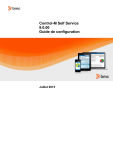
Link público atualizado
O link público para o seu chat foi atualizado.